3 musikkgjenopprettingsmetoder på Windows, Mac, iPhone og Android
Hvordan kan jeg gjenopprette slettede musikkfilerDet kan være frustrerende å miste favorittsangene dine, spesielt hvis du har brukt år på å bygge opp musikkbiblioteket ditt. Sangene dine kan gå tapt på grunn av utilsiktet sletting, tilbakestilling av enheten eller systemkrasj. Heldigvis finnes det flere måter å gjenopprette dem på.
I denne veiledningen skal vi utforske praktiske metoder for å gjenopprette slettet musikk fra forskjellige enheter og lagringssteder, inkludert Windows, macOS, Android, iOS og skykontoer som Spotify eller Apple Music.
SIDEINNHOLD:
Del 1: Sjekk papirkurven for å gjenopprette musikk
Enten du vil gjenopprette slettet musikk på en datamaskin, iPhone eller Android, kan du gå til papirkurven eller søppelbøtten for å se om du finner de slettede sangene. Merk at bare en musikkfil på din lokale lagring kan gjenopprettes med denne metoden. Hvis du slettet en sang i Spotify-spillelisten, kan du ikke bruke denne metoden for å gjenopprette musikk.
Del 2: Den beste måten å gjenopprette slettede musikkfiler på
Hvis musikkfilene dine slettes permanent fra datamaskinen, iPhonen eller Android-telefonen din, kan du bruke Apeaksoft Data Recovery for enkelt å gjenopprette musikk. Denne musikkgjenopprettingsprogramvaren kan raskt skanne enheten din for å hente tapte musikkfiler, og du kan velge eller velge alle tapte sangfiler for å gjenopprette dem raskt. Selv om musikkfilene dine slettes permanent etter lang tid, kan du fortsatt bruke dette musikkgjenopprettingsprogrammet til å raskt få dem tilbake.
Det beste verktøyet for musikkgjenoppretting på Windows og Mac
- Skann bare lydfiler på datamaskinen eller telefonen din for å hente tapte filer.
- Skann enheten din raskt og merk de tapte musikkfilene med rødt.
- Lar deg forhåndsvise fildatoen og formatet til de tapte.
- Velg og gjenopprett slettede sanger under skanneprosessen.
Sikker nedlasting
Sikker nedlasting

Trinn 1. Last ned og installer Apeaksoft Data Recovery på datamaskinen din og start den. Hvis du vil gjenopprette tapte musikkfiler på telefonen, kan du koble telefonen til datamaskinen. Klikk deretter på start Scan knappen for å skanne lagringsplassen din for å hente tapte musikkfiler.
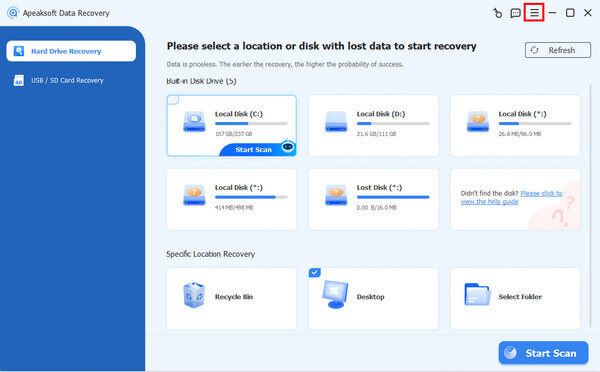
Trinn 2. Under skanneprosessen kan du se at mange tapte filer oppdages. Du kan velge lyd fanen på venstre side og velg ønskede filer. Klikk til slutt på Gjenopprette -knappen for å gjenopprette slettede musikkfiler på datamaskinen eller telefonen.

Del 3: Slik gjenoppretter du slettet musikk på iPhone
iOS eller iPadOS har ikke en fleksibel filbehandlingsfunksjon som Windows eller Android, men iCloud er en veldig kraftig tjeneste for sikkerhetskopiering og gjenoppretting av data. Den tilbyr gratis lagringsplass som kan hjelpe deg med å synkronisere musikkfiler. Hvis iPhone-musikken din går tapt, kan du kanskje bruke iCloud til å gjenopprette sanger.
Trinn 1. Gå til iCloud-appen eller det offisielle iCloud-nettstedet. Logg inn med Apple-ID-en din for å få tilgang til iCloud-sikkerhetskopien dinDeretter bør du åpne Drive appen i iCloud.
Trinn 2. Her kan du bla gjennom mange mapper og filer. Du finner synkroniserte musikkfiler her. Velg ønskede filer og høyreklikk på dem. Du kan laste dem ned direkte for å gjenopprette slettede musikkfiler eller klikke på Send til enhetene dine knapp.
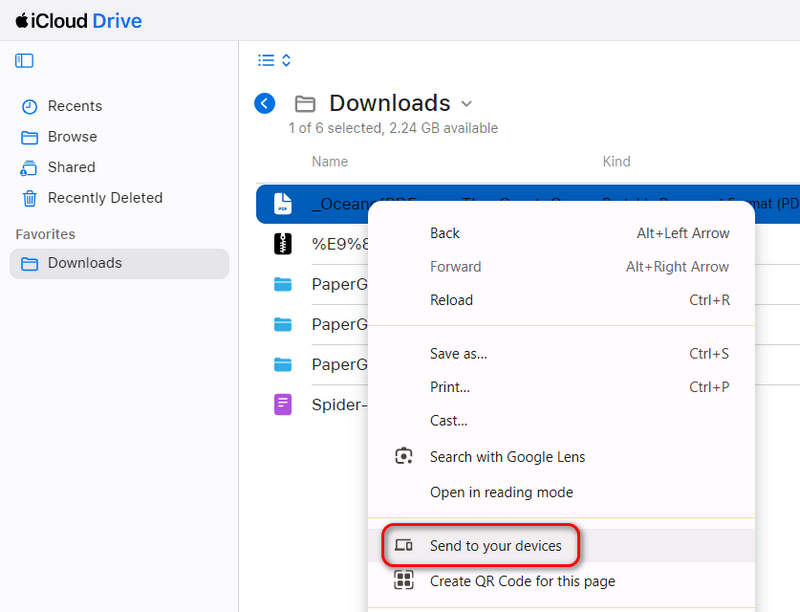
Del 4: Slik gjenoppretter du slettet musikk på Android
Når du vil gjenopprette slettet musikk på en Android-telefon, kan du bruke skytjenesten til telefonmerket ditt. La oss ta Samsung som et eksempel.
Trinn 1. Åpne innstillinger appen på Android-telefonen din. Trykk deretter på profilen din, og trykk deretter på Samsung Cloud knapp.
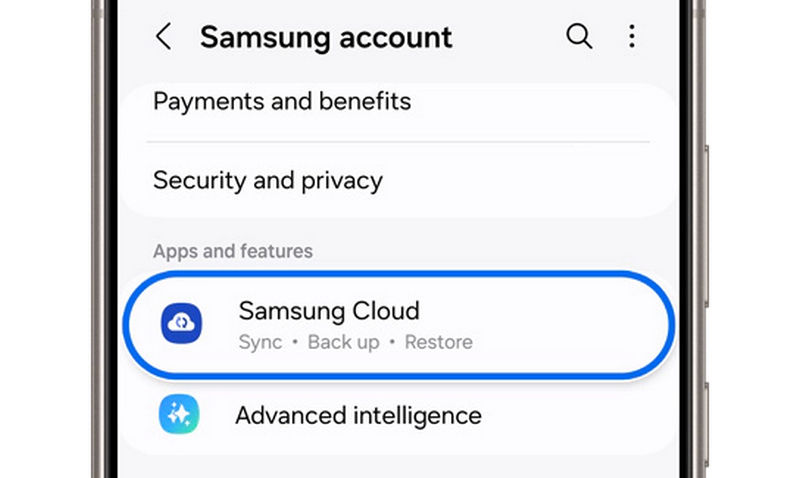
Trinn 2. Så trenger du bare å trykke på Gjenopprett data -knappen. I neste vindu kan du velge musikkfilene dine og trykke på RESTAURERE -knappen for å enkelt gjenopprette slettede musikkfiler.
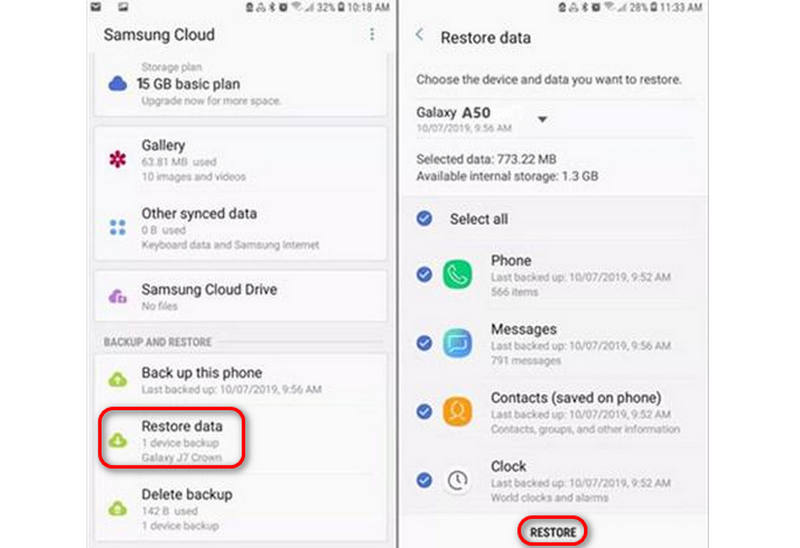
Del 5: Slik gjenoppretter du slettet musikk på Spotify og Apple Music
Kanskje du vil gjenopprette slettet musikk fra en spilleliste i en musikkstrømmeapp, for eksempel Spotify eller Apple Music.
Slik gjenoppretter du slettet musikk på Spotify:
Gå til kontosiden din og klikk på Gjenopprett spillelister -knappen under Konto. Klikk deretter på Gjenopprett-knappen for spillelisten du vil gjenopprette.
Slik gjenoppretter du slettet musikk på Apple Music:
Apple Music har ingen funksjon for musikkgjenoppretting. Du kan imidlertid bruke iCloud Sync til å synkronisere Apple Music-spillelisten fra iCloud Backup, som også er en metode for å gjenopprette musikk på Apple Music.
Konklusjon
Denne artikkelen tilbyr mange pålitelige musikkgjenoppretting metoder. Du kan gjenopprette slettede musikkfiler på Windows-, Mac-, iPhone- og Android-enheter. Du kan også gjenopprette slettet musikk fra en musikkapp-spilleliste. Hvis du vil gjenopprette permanent slettede musikkfiler, bør du bruke Apeaksoft Data Recovery.
Relaterte artikler
Her er de 10 beste datagjenopprettingstjenestene som hjelper deg med å hente og gjenopprette slettede eller skadede filer på nett og offline.
Hvis du mister filer, er Wise Data Recovery et godt alternativ for å gjenopprette dataene dine, og anmeldelsen vår kan hjelpe deg med å lære programvaren.
Denne artikkelen introduserer og omtaler et av gratis verktøyene for datagjenoppretting for PC: Microsofts Windows File Recovery, og et alternativ.
Hvordan gjenopprette data fra harddisken på den bærbare datamaskinen din? Her er velprøvde metoder for å gjenopprette dataene dine med eller uten en annen datamaskin.

